Shopify meta alanları: Shopify 2.0 için bilmeniz gereken her şey
Yayınlanan: 2022-08-16Shopify satıcıları, Shopify Store'un Online Store 2.0 olarak bilinen yeni sürümü sayesinde artık mağaza tasarımlarını ve müşterileri için alışveriş deneyimini geliştirmek için çeşitli seçeneklere sahip. Mağaza sahibi olarak öğeler, koleksiyonlar, bloglar vb. için kendi web sayfası düzenlerinizi oluşturabilirsiniz. Ayrıca, benzersiz mağaza malzemesini görüntülemek için kendi meta alanlarınızı tanımlayabilirsiniz.
Bu makalede Shopify meta alanlarını nasıl oluşturacağınızı ve mağazanızda meta alan değerlerini nasıl göstereceğinizi keşfedeceksiniz. Ayrıca Shopify meta alanlarını kullanarak sitenizde fotoğrafları nasıl göstereceğinizi öğrenin.
>>> Ayrıca okuyun:
Shopify blogu: Shopify mağazanızı organik olarak tanıtmanın uygun maliyetli yolu
Shopify konumları: Shopify mağazanız için envanteri yönetmek için nasıl oluşturulur ve kullanılır?
Shopify mağazanız için manuel ödeme yöntemi nasıl oluşturulur ve devre dışı bırakılır
Meta alan nedir?
Meta alanlar veya özel alanlar, çevrimiçi mağazanız hakkında daha fazla bilgi göstermek için işlevleri ve görünümü özelleştirmenize olanak tanır. Özelleştirilmiş bilgileri çeşitli şekillerde gösterebilir veya dahili izleme için meta alanları kullanabilirsiniz.
Örneğin, müşterilerin ürünleriniz için indirebilecekleri bir pdf kılavuzu eklemek veya ürünün menşeinden bahsetmek isteyebilirsiniz. Bu, bu öğeler için meta alanları kullanmanız gerektiği zamandır.
Bir meta alan ürünü oluşturmak için aşağıdaki gerekli verileri sağlamalısınız.
- Ad alanı , çakışmaları önlemek için kullanılan bir meta alanlar topluluğudur.
- Anahtar : Meta alanın adı.
- Değer – Her ürünün tahsis edilen değeri ön uçta görüntülenir.
- İnsanların meta alanların önemini anlamalarına yardımcı olmak için bir açıklama sağlayın (isteğe bağlı).
Meta Alanın Özel Alanları
1. Shopify Ürün Meta Alanları
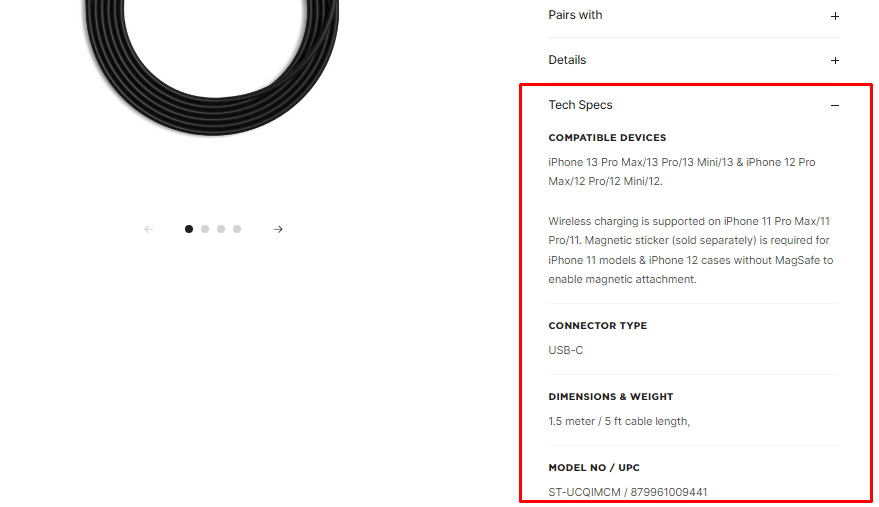
Satıcılar ürün sayfasında her ürün hakkında daha fazla ayrıntı görüntüleyebildiğinden Shopify Ürün Meta Alanları en tipik olanıdır.
Örneğin, meta alanları doğru şekilde kullanmak, bu elektronik mağaza gibi teknik özellikleri görüntülemenize izin verebilir:
2. Shopify Varyant Meta Alanları
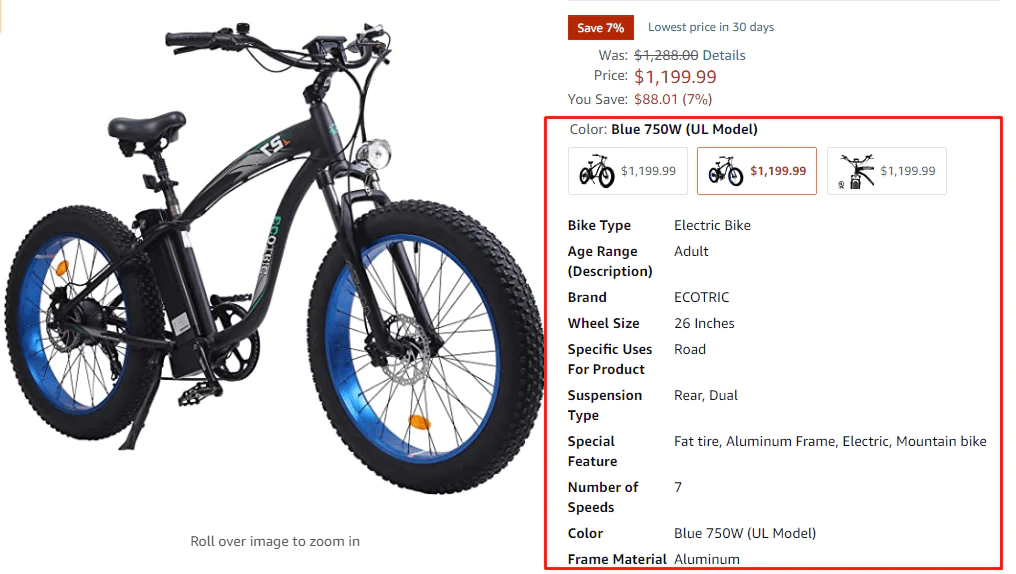
Shopify satıcıları, Shopify Varyant Meta Alanlarını kullanarak her ürün sürümü için daha fazla ayrıntı ekleyebilir.
Aşağıdaki resimde sandalyenin özellikleri renk değişimine bağlı olarak değişecektir.
3. Shopify Koleksiyonu Meta Alanları
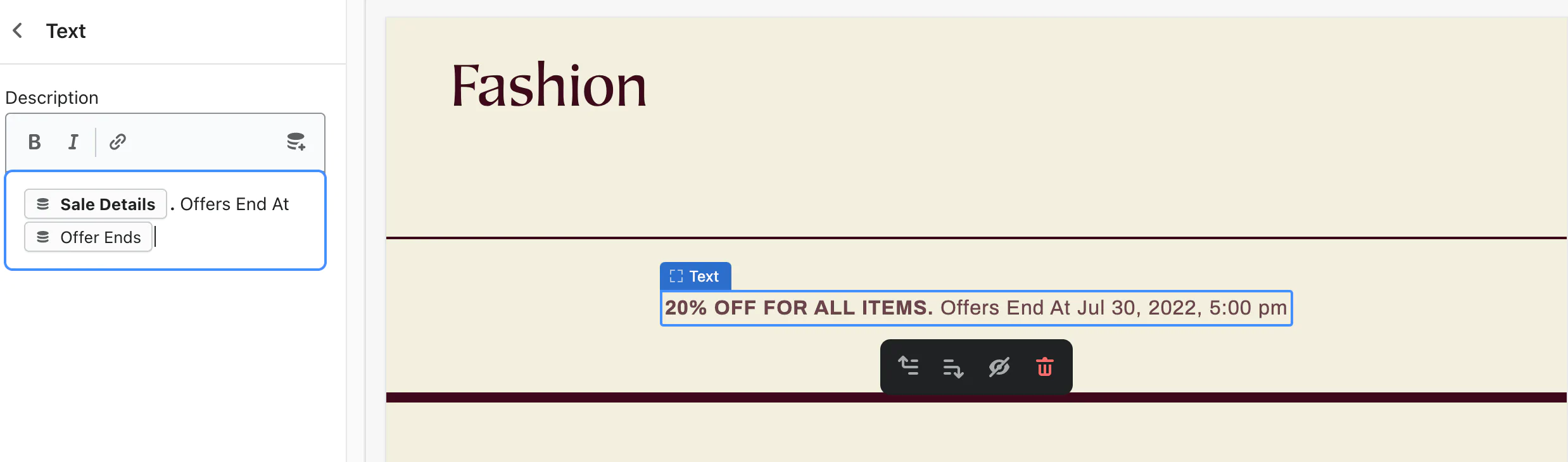
Yakın zamanda duyurulan meta alanlar türüyle, perakendeciler koleksiyon sitelerinde daha yaratıcı olabilirler.
Bir satış promosyonunun ekstra ayrıntıları bunun harika bir örneğidir. Aciliyet duygusu yaratmak için, satış bilgileri için bir Metaalan tanımı ve geri sayım sayacı için başka bir tanım ekleyebilirsiniz.
4. Shopify Müşteri Meta Alanları
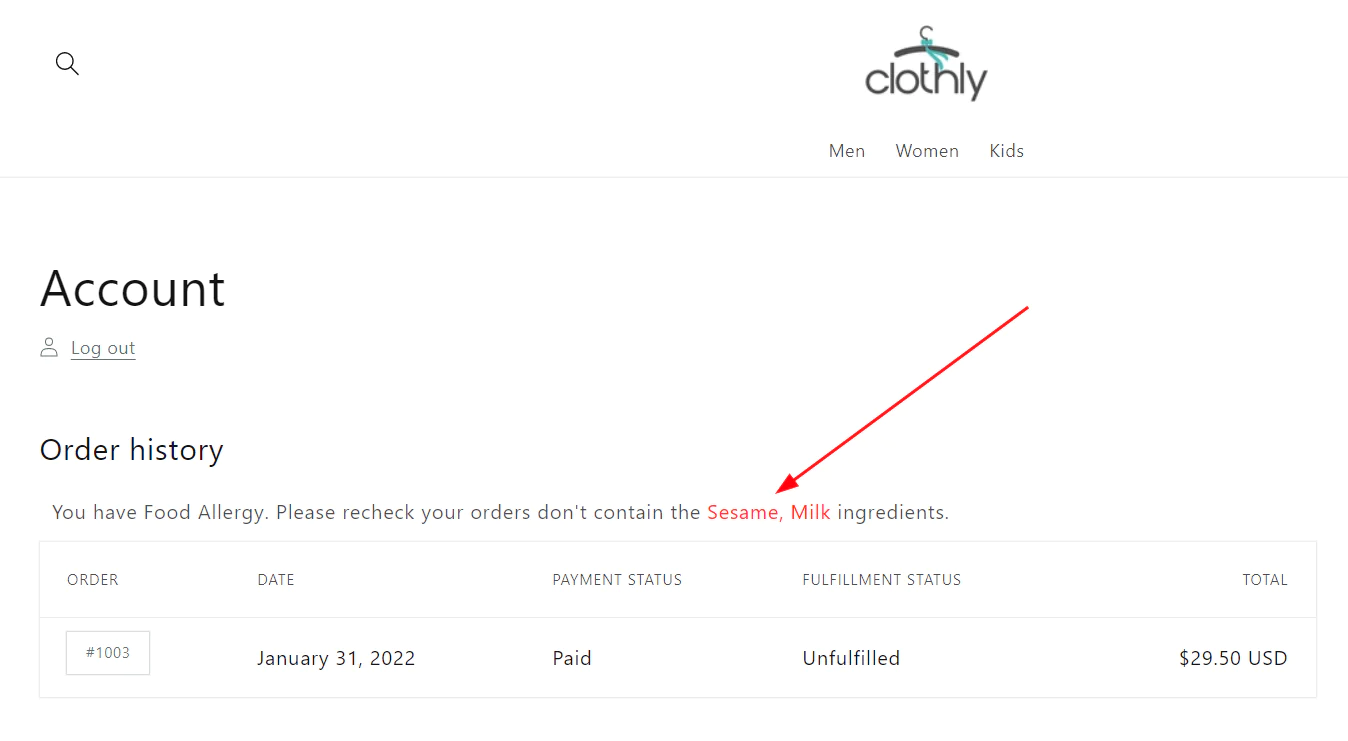
Müşteri bilgileri için meta alanlar yardımıyla benzersiz ve belirli müşteri ayrıntılarına dayalı müşteri segmentleri oluşturabilirsiniz.
Meta alanları temel alan aşağıdaki müşteri segmentlerini filtre olarak kullanın:
- Belirli bir ürünü yakın zamanda görüntüleyenler gibi müşteri gruplarına özel e-postalar gönderin.
- Müşterilere, hesap sitelerinde hatırlatıcılar görerek siparişlerini değerlendirmeleri hatırlatılmalıdır.
- İndirimleri bölmek için sadakat katmanları oluşturun.
5. Shopify Sipariş Meta Alanları
Artık tüm bu durumlarda ve daha fazlasında üçüncü taraf bir yazılım yerine Shopify Sipariş Meta Alanlarını kullanabilirsiniz.
Online Store 2.0'ın en son sürümü Shopify Sayfaları, Shopify Blogları ve Shopify Blog Gönderileri için meta alanlar oluşturmanıza olanak tanır.
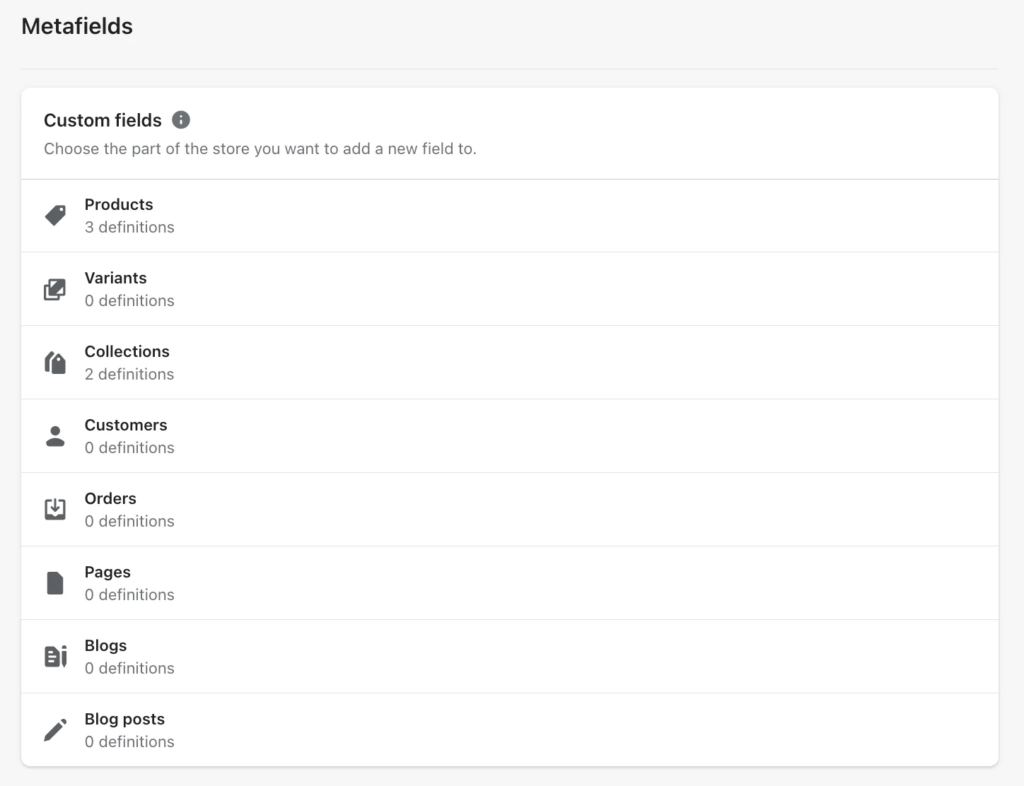
Meta Alan Listesi
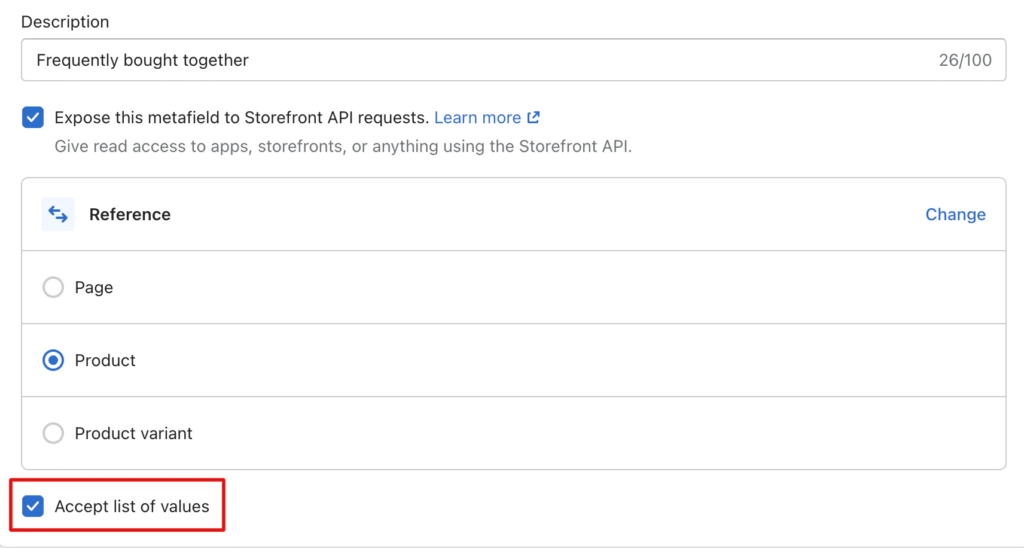
Basitçe söylemek gerekirse, bu bir yükseltmedir, çünkü Shopify artık meta alanların daha önce yaptığı gibi tek bir değer yerine bir değerler listesi içermesine izin verir. Ancak tüm içerik türleri bu güncellemeyle uyumlu değildir.
Renk, Tarih/Tarih ve Saat, Boyut, Ağırlık, Hacim, Sayı, Derecelendirme, Ürün referansı, Dosya referansı, Sayfa referansı, URL ve Metin, liste değerleri alan Shopify meta alanı içerik kategorileri arasındadır.
İzin verilen içerik türlerini seçerken, aşağıdaki değerler listesi için küçük bir onay kutusu görünecektir.
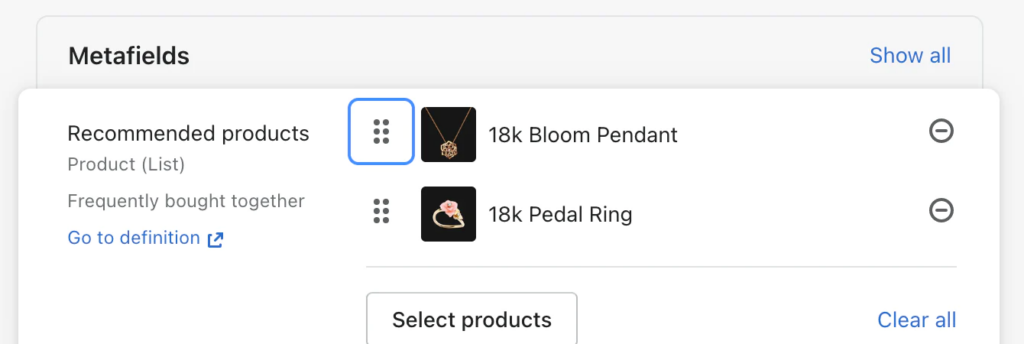
Meta alan listeleri, aşağıdakiler de dahil olmak üzere çok sayıda etkili amaç için kullanılabilir:
- Ek satış ve çapraz satış için Ürün sayfasına Sıkça Satın Alınanlar bölümü eklemek için Ürün referansı meta alanlarını kullanın.
- Sayfa referansları için meta alanları ile boyut ve politika sayfaları gibi iyi bilinen bölümleri dahil edin
- Metin meta alanlarını kullanarak bir tarif için bir içerik listesi oluşturun.
- İstemcilerin indirmesi için hayati dosyaları dosya referans meta alanlarına ekleyin.
Meta Alan Sınırı
Shopify artık işletmelerin 200'e kadar meta alan tanımı oluşturmasına izin veriyor.
Shopify firmalarının ilk kullanıma sunulduğunda ekleyebileceği yalnızca 100 meta alan tanımı vardı. Shopify, sınırı 200'e çıkardı.
Bu miktarın KOBİ'ler için yeterli olacağını düşünüyoruz. Büyük bir envantere sahip bir mega mağazayı yönetiyorsanız, meta alanlarınızı kaydetmek ve yönetmek için üçüncü taraf bir araca ihtiyacınız olabilir.
Shopify'da meta alanlar nasıl kullanılır?
1. Adım: Meta alan tanımını oluşturun
Shopify yapılandırmasını kullanarak meta alan oluşturmak için aşağıdaki adımları kullanın:
- Ayar > Meta Alanlar'ı seçin.
- Meta Alanlar türünü seçin. Bu kılavuzda “ Ürünler ” meta alanları türünü göstereceğiz.
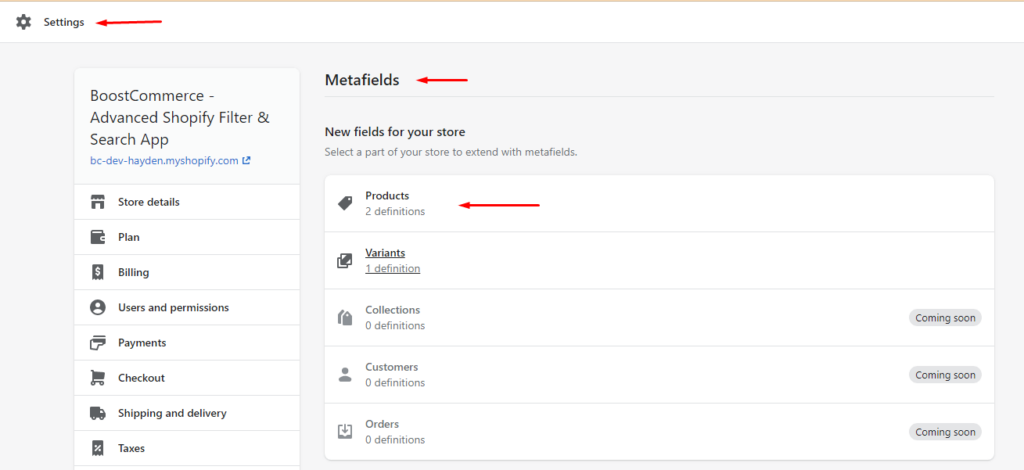
- Tanım Ekle'yi seçin.
- İçerik türünü seçin ve adı, ad alanlarını ve anahtarı sağlayın. Açıklama gerekli değildir.
Ad Alanı ve Anahtar : Daha önce belirtildiği gibi, ad alanı klasör adı olarak işlev görür ve anahtar, meta alanların adıdır. Bu iki öğenin arasına nokta (“) koyun.
Hangi adı, ad alanını veya anahtarı seçerseniz seçin, hiçbir şey değişmeyecek. Tek amacı, diğer metaalanları yönetmenize ve öne çıkmanıza yardımcı olmaktır.
Aşağıdaki örnekte “ alanlarım ” ad alanı ve “ koşul ” anahtarı kullanılmıştır.
Meta alanların biçimi ve değeri, içerik türüne göre belirlenir. Bu çizim için “metin” biçimini seçiyoruz. Her format için başka yapılandırma seçenekleri mevcuttur, ancak bunlar gerekli değildir.

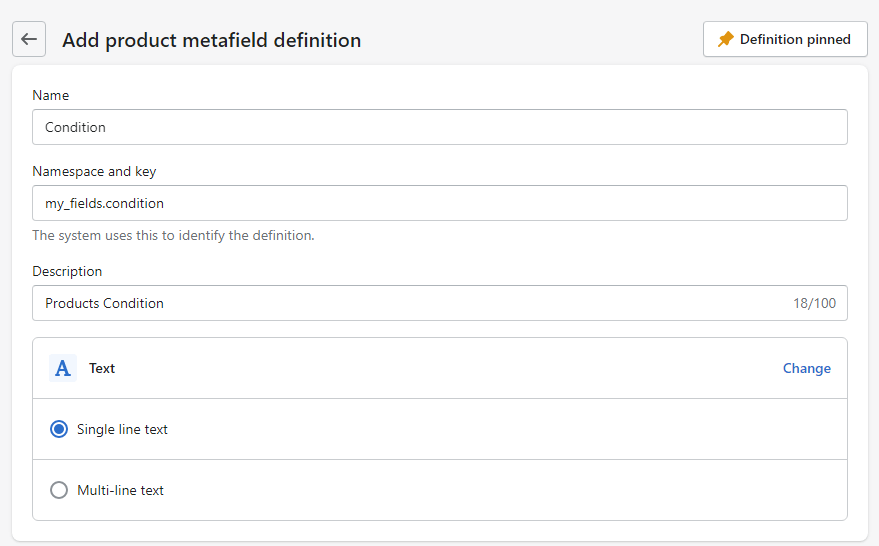
5. Tek bir meta alan tanımı oluşturmayı tamamlamak için Kaydet'e tıklayın.
Not:
Meta alanın Shopify'da düzgün çalışması için onu sabitlemeniz gerekir (yukarıdaki resimde sağ üst köşe). Yenisini yaptığınızda zaten sabitlenir.
Üçüncü bir tarafa ait Shopify Metafield uygulamasını kullanıyorsanız doğrudan uygulamanın kontrol panelinden meta alanlar için yeni tanımlar ekleyebilirsiniz.
2. Adım: Ürün ayarında meta alana değer ekleyin
Her üründe yeni oluşturulan meta alanların şimdi geliştirilmesi gerekiyor. Bunu yapmanın iki yöntemi vardır:
- Meta alanları ayrı olarak ekleyin
- Toplu olarak meta alanları ekleyin
Meta alanları ayrı olarak ekleyin
1. Shopify yöneticisinde, Ürünler > Tüm öğeler'i seçin > daha fazla bilgi için meta alanları eklemek istediğiniz ürünleri seçin .
2. Ürün ayarları sayfasında aşağı kaydırarak “ Meta Alanlar ” bölümünü bulun.
3. Değeri Meta Alanlara Ekleyin .
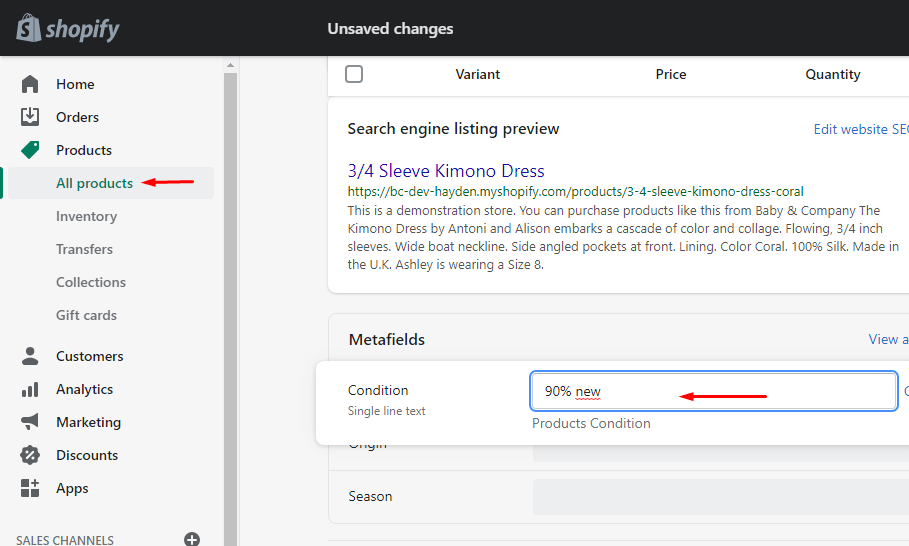
Binlerce ürüne bir meta alan eklemeniz gerekiyorsa, bu çözüm oldukça zaman alıcı olabilir. Bu nedenle, meta alanları toplu olarak ekleme sürecinde size yol göstereceğiz.
Toplu olarak meta alanları ekleyin
- Tarayıcınıza aşağıdaki URL biçimini girerek başlayın:
store-name.myshopify.com/admin/bulk?resource_name=Product&edit=metafields. {namespace}.{key} : {vaule_format}
değiştirmelisiniz {namespace}.{key}:{vaule_format} güncellemek istediğiniz meta alanın ad alanı ve anahtar belirtimine uygun olarak. Az önce oluşturduğunuz meta alan belirtimi, tüm bu bilgileri elde etmek için kullanılabilir.
Önceki çizime uyarak, “ Koşul ” meta alanını toplu olarak değiştirmek için aşağıdaki URL'yi girmeliyiz:
store-name.myshopify.com/admin/bulk?resource_name=Product&edit=metafields. my_fields.condition:text
2. URL'yi girdikten sonra (geleneksel yaklaşımla mevcut olmayan) Toplu düzenleyici sayfasını göreceksiniz. Artık çok sayıda öğeye aynı anda veri ekleyebilirsiniz.
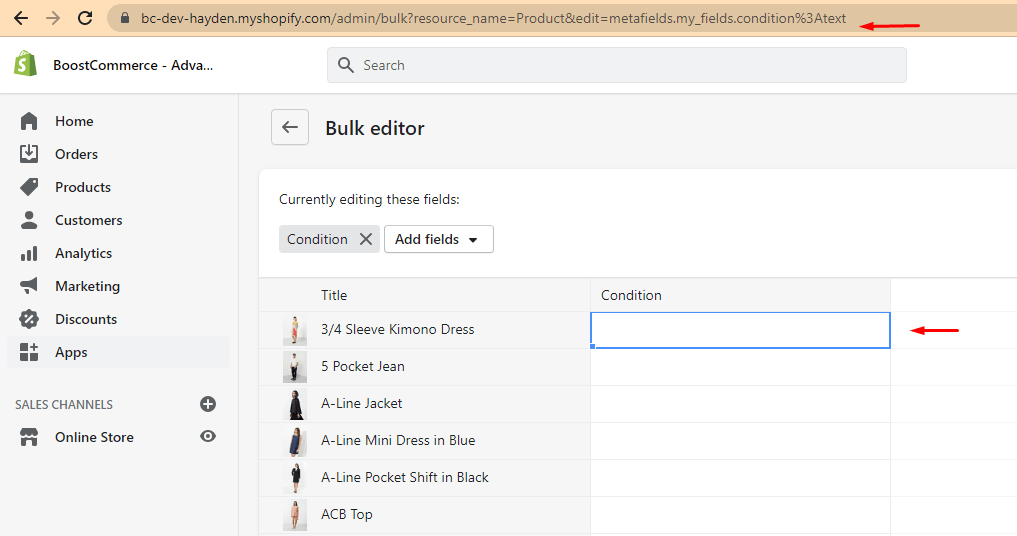
Her bir ürün için değeri doldurmanız gerekse bile, her ürüne ayrı ayrı değer katmaktan çok daha hızlıdır.
Meta Alanları toplu olarak değiştirmek için bir Shopify Uygulaması da kullanılabilir.
Örneğin, Metafields Guru ilk 1000 ürün için ücretsiz düzenleme yardımı sağlayacaktır. Bir uygulamayı satın almayı seçmeden önce, toplu düzenleme her uygulamada birinci sınıf bir işlev olduğundan işletmeniz için maliyetini ve kullanışlılığını göz önünde bulundurmalısınız.
Meta alanları birkaç kez toplu olarak değiştirmeniz gerekiyorsa veya 1000'den fazla ürününüz varsa bu uygulamaları kullanmak daha mantıklıdır.
3. Adım: Shopify Mağazanızda Meta Alanları Görüntüleyin
Online Store 2.0'ın kullanıma sunulmasıyla birlikte Shopify satıcıları artık meta alanları ön uçta iki şekilde gösterebilir:
- Tema düzenleyicilerini uyarlayın (yalnızca Online Store 2.0 temaları için kullanılabilir)
- Temalara kod ekleyin (tüm tema sürümlerinde mevcuttur)
Temalara kod ekleyerek ürün meta alanlarını gösterme
1. Meta Alan Ayarları sayfasına dönün, bu satırı daha sonra kullanmak üzere kopyalayın veya kaydedin.
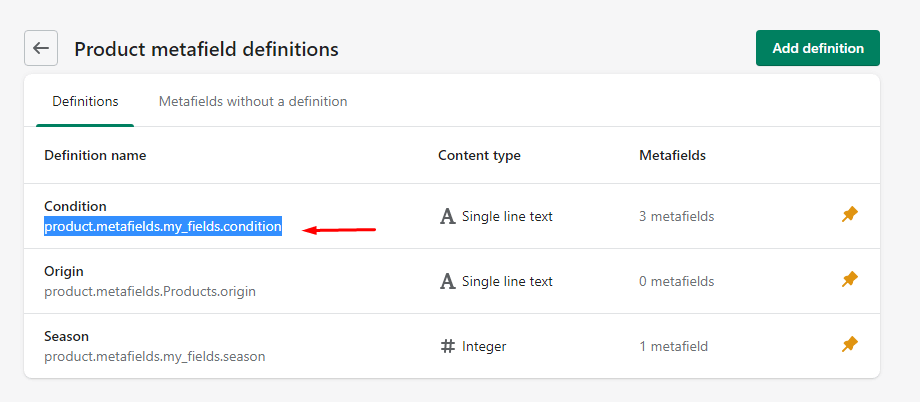
2. Online Mağaza > Temalar > Eylemler > Kodları Düzenle'yi açın
3. Bölüm klasörlerinde , product-template.liquid öğesini bulun
4. Aşağıdakine benzer kodu ekleyin:
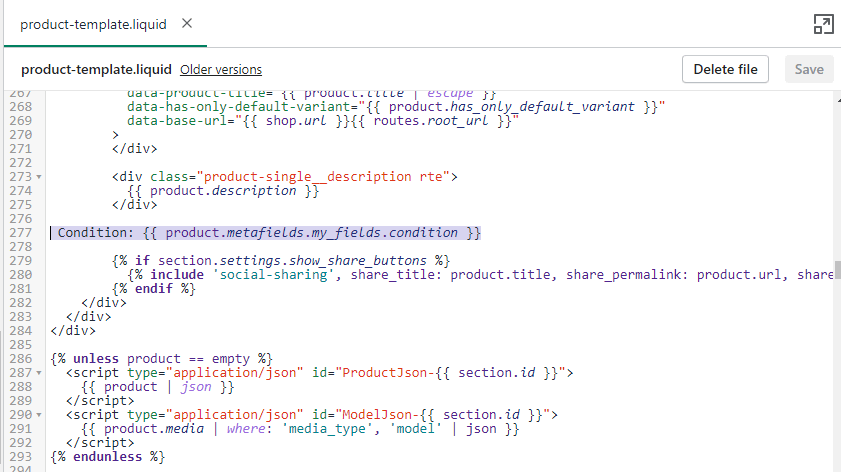
Condition: {{ product.metafields.my_fields.condition }}
5. Sonuçları görmek için Kaydet'e basın ve herhangi bir ürün sayfasını kontrol edin.
Shopify 2.0 Meta Alanlarını Silme
Artık kullanımda olmayan bir meta alanı mağazanızdan kaldırabilirsiniz. Shopify 2.0 meta alanları iki şekilde hızlı ve kolay bir şekilde silinebilir:
Tanımı ve tüm meta alan değerlerini sil
Bunu meta alanı ve onunla ilgili tüm değerleri silmek için yapabileceksiniz. Mevcut temanızdaki herhangi bir blok veya bölümle ilgili olmadığından emin olmak için, meta alanınızı silmek için bu seçeneği belirlemeden önce doğrulamanız gerekir.
Yalnızca tanımı sil
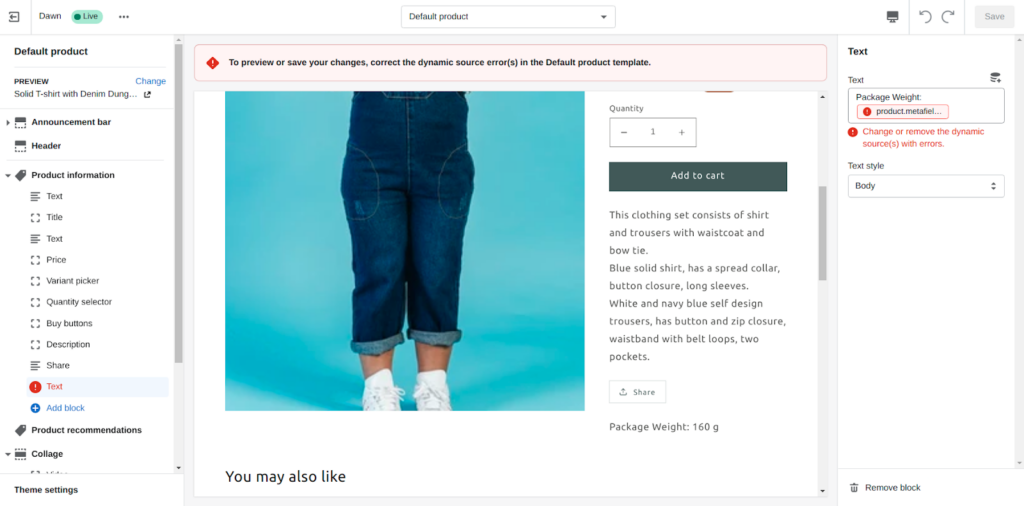
Meta alan tanımının değeri, mağazanızdan silseniz bile çevrimiçi mağazada kalır. Meta alan tanımlarını kaldırmak için bu seçeneği kullandıktan sonra tema düzenleyicinizde bazı hatalar keşfedebilirsiniz.
Shopify mağazanızda başka meta alan hataları varsa, kılavuzda meta alan hatalarını düzeltmeye yönelik bir çözüm bulabilir veya sorunlar için destek almanın alternatif yollarını bulabilirsiniz.
Mağazanızdan meta alanları silme adımları
- Adım 1 : Shopify yöneticinizde Ayarlar > Meta Alanlar'a gidin.
- Adım 2 : Shopify mağazanızdan silmek istediğiniz Beden Tablosu gibi meta alanı seçin.
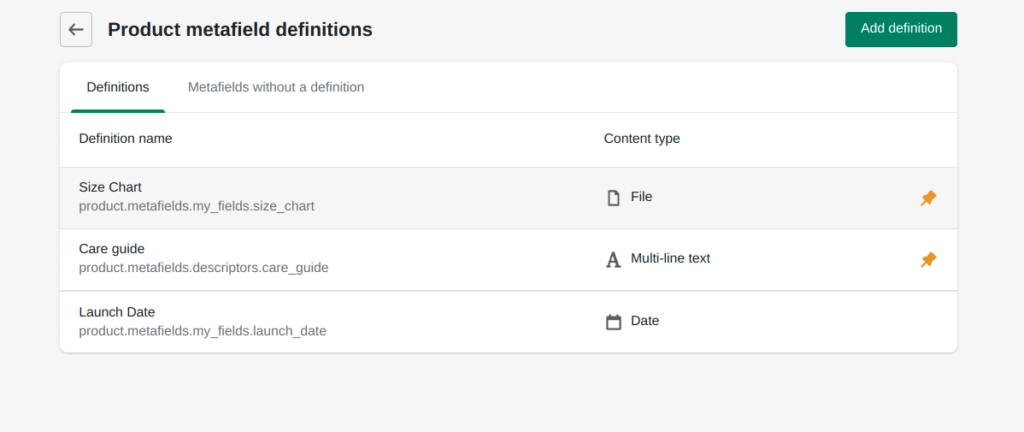
- Adım 3 : Sil düğmesine basın.
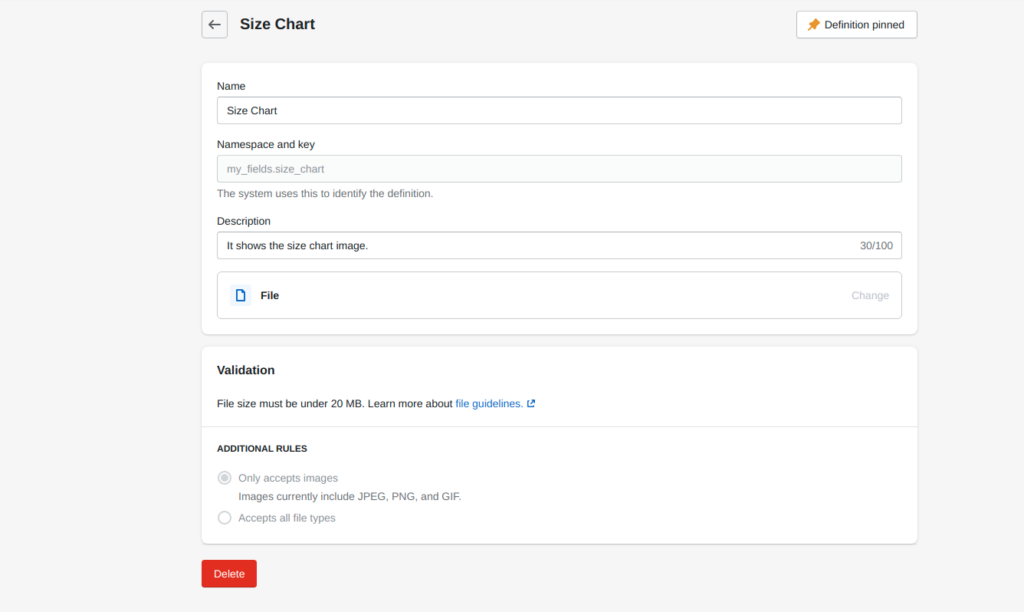
- Adım 4 : Silme seçeneklerinden Tanımı ve tüm meta alan değerlerini sil'i seçin.
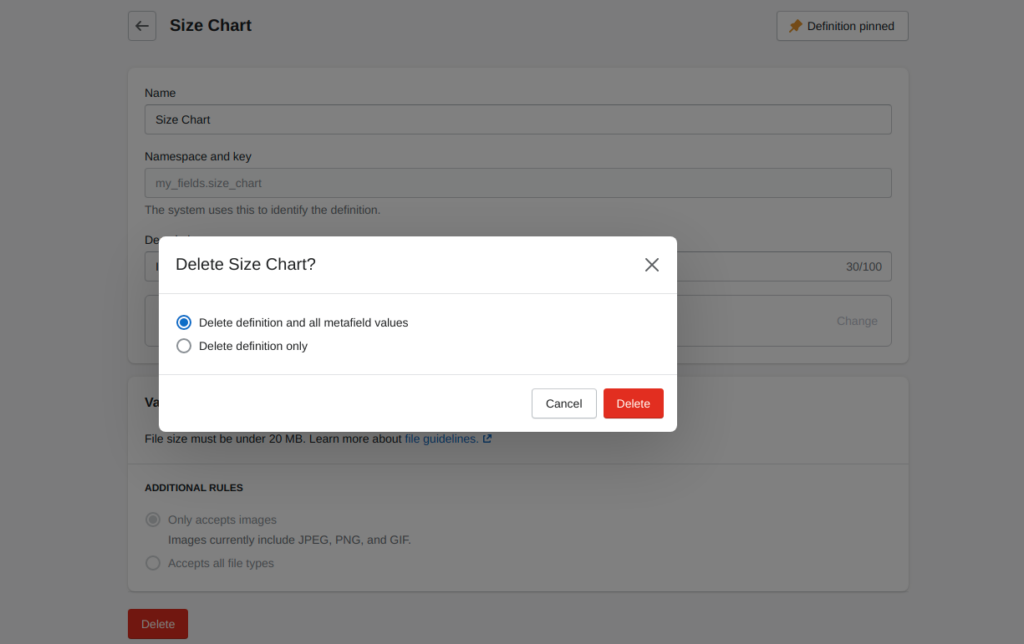
- Adım 5 : Meta alanı mağazanızdan sonsuza kadar silin .
Son sözler
Shopify'da meta alanların nasıl kullanılacağını öğrenmek zor olabilir. Ancak, doğru şekilde yaparsanız, e-Ticaret sitenizin ürün yönetimi, daha fazla bilgi sağlama, filtre ve arama kullanma gibi birçok önemli alanında size yardımcı olabilir. Bu gönderiyi okuduktan sonra Shopify meta alanlarını nasıl kullanacağınızı artık anladığınızı umuyoruz. Shopify hakkında bilgilendirici gönderiler sunmanın yanı sıra, dahil olmak üzere mükemmel Shopify özelleştirme hizmetleri sunuyoruz. Magesolution – by AHT Tech JSC, müşterilerinin yüksek gereksinimlerini karşılamak için yüzlerce işletmenin Shopify mağazalarını oluşturmasına ve değiştirmesine yardımcı oldu. Hemen BİZİMLE İLETİŞİME GEÇİN !
